Finestra di dialogo Assegnazioni per la ripetizione testuale
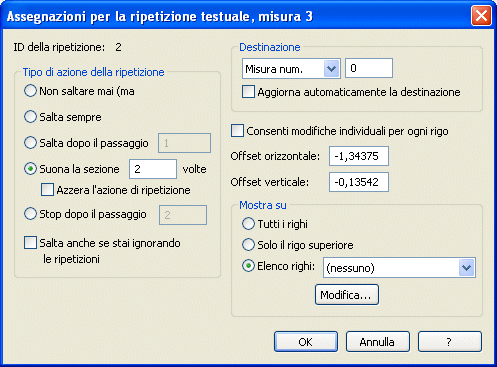
Come farla apparire
Selezionate lo Strumento Ripetizione  , quindi fate doppio click in una battuta (se all’interno della battuta è già presente un’indicazione testuale di ripetizione, fate doppio click). Quando appare la finestra di dialogo Selezione della ripetizione fate doppio click sul testo di ripresa che vi serve (se in questa finestra di dialogo non fossero presenti indicazioni testuali di ripresa, cliccate su Crea per definire l’indicazione che vi occorre; cliccate su OK, quindi, tornati alla finestra di dialogo Selezione della ripetizione fate doppio click sulla nuova indicazione appena creata). Se avete già precedentemente collocato un testo di ripresa nel vostro brano, potete raggiungere questa finestra di dialogo anche facendo doppio click sulla sua maniglia mentre premete il tasto Shift o clilccando sulla maniglia con il pulsante destro del mouse e selezionando dal menu contestuale la voce Modifica le assegnazioni del ritornello.
, quindi fate doppio click in una battuta (se all’interno della battuta è già presente un’indicazione testuale di ripetizione, fate doppio click). Quando appare la finestra di dialogo Selezione della ripetizione fate doppio click sul testo di ripresa che vi serve (se in questa finestra di dialogo non fossero presenti indicazioni testuali di ripresa, cliccate su Crea per definire l’indicazione che vi occorre; cliccate su OK, quindi, tornati alla finestra di dialogo Selezione della ripetizione fate doppio click sulla nuova indicazione appena creata). Se avete già precedentemente collocato un testo di ripresa nel vostro brano, potete raggiungere questa finestra di dialogo anche facendo doppio click sulla sua maniglia mentre premete il tasto Shift o clilccando sulla maniglia con il pulsante destro del mouse e selezionando dal menu contestuale la voce Modifica le assegnazioni del ritornello.
Qual è la sua funzione
Un’indicazione testuale di ripresa è una parte di testo che funge da marcatura di ripresa interamente funzionale, come ad esempio “Alla Coda”; “D.S: alla Coda” e “D.C.”. Potete modellare la vostra o usare quelle della libreria Ripetizioni testuali fornita insieme a Finale (che caricherete all’interno del vostro brano scegliendo Apri la libreria dal menu File).
Una volta che avete selezionato un’indicazione testuale di ripresa apparirà questa finestra di dialogo, nella quale potrete definire i suoi effetti per il playback e i parametri di posizionamento in partitura. Se volete semplicemente che appaia come un segno grafico (senza funzione di registrazione), cliccate solo su OK senza cambiare le impostazioni predefinite in questa finestra di dialogo.
- ID della ripetizione: (#). Questo indicatore identifica numericamente l’indicazione testuale di ripetizione.
- Non saltare mai (marcatore). Selezionate questa opzione se volete che la ripetizione non influenzi in nessun modo il playback. Una ripetizione definita come Marcatore non indirizza la registrazione da nessuna parte.
- Salta sempre. Selezionando questa opzione Finale esegue la ripresa ogni volta che la riproduzione raggiunge la relativa indicazione testuale.
- Salta dopo il passaggio __.. Scegliete questa opzione per stabilire dopo quanti passaggi sulla stessa sezione volete che Finale salti all’indicazione ad un altro punto della partitura specificato. Per indicare passaggi multipli separate i numeri dei passatti con la virgola oppure date gli estremi minimo e massimo separati con un trattino (ad esempio: “2-4”).
- Suona la sezione __. Selezionate questa casella di controllo e indicate nell’apposito campo di testo a fianco quante volte volete che la sezione influenzata dalla ripetizione venga ripetuta in fase di playback.
- Azzera l’azione di ripetizione. Una volta che Finale ha suonato la sezione ripetuta per il numero di volte indicato nel campo di testo Salta dopo il passaggio Suona la sezione __, se lo desiderate azzererà il contatore interno e si preparerà per un nuovo conteggio dei passaggi totali. Questa opzione può essere molto utile se avete creato delle ripetizioni “nidificate” e volete che la sezione ripetuta interna venga suonata completamente ad ogni passaggio di quella esterna.
- Stop dopo il passaggio_. Selezionate questa opzione e inserite un numero nel campo di testo per indicare a quale passaggio Finale debba interrompere il playback.
- Salta anche se stai ignorando le ripetizioni. Selezionate questa opzione se volete che durante il playback questa ripetizione testuale sia tenuta in considerazione anche nel caso in cui sia selezionata l’opzione Ignora i ritornelli nella Finestra di dialogo Opzioni per il playback.
- Destinazione. Il numero all’interno di questo campo di testo viene utilizzato quando state progettando un’indicazione testuale di ripetizione. Il numero collocato all’interno di questo campo di testo dirige il flusso di trasmissione a un’altra battuta, a un’indicazione di ripetizione definita come marcatore, avanti o indietro di un numero specificato di misure, in base all’opzione selezionata nell'elenco a discea. Quando è selezionata la casella di scelta Misura (vedere oltre) questo campo di testo indica il numero di battuta cui dovrebbe essere diretta la trasmissione della ripresa.
Quando è selezionata l’indicazione ID ripetizione testuale, Finale ripeterà la sezione a partire dall’indicazione testuale specificata.
Quando si seleziona l’opzione Indietro o Avanti, il playback verrà indirizzato indietro o avanti del numero di misure specificate nel campo di testo a fianco.
- Aggiorna automaticamente la destinazione. Se questa opzione è selezionata, Finale terrà conto dell’eventuale rimozione, inserimento o aggiunta di misure nella sezione influenzata dalla ripetizione.
- Consenti modifiche individuali per rigo. Finale normalmente posiziona ogni indicazione di ripetizione alla stessa altezza su ogni rigo. Selezionando questa opzione potrete spostare ogni indicazione di ripetizione in modo indipendente, senza influenzare quelle presenti negli altri righi.
- Offset orizzontale• Offset verticale. Usate questi campi di testo per variare lo spazio verticale a partire dalla linea superiore del rigo e dalla stanghetta di battuta sinistra. Quando create una nuova ripetizione questi valori indicano il punto esatto in cui avete cliccato.
- Mostra su: Tutti i righi• Solo il rigo superiore. Selezionate Tutti i righi per visualizzare la ripetizione su tutti i righi della partitura. Selezionate l’opzione Solo il rigo superiore se volete che l’indicazione testuale di ripetizione venga collocata e visualizzata soltanto sul primo rigo della partitura.
- Mostra su: Elenco righi: Nuovo elenco righi • (Tutti gli elenchi dei righi definiti); Modifica. Selezionate Nuovo elenco righi dal menu a discesa per far apparire la finestra di dialogo Elenco dei righi, all’interno della quale potrete configurare un elenco di righi sul quale desiderate appaia la ripetizione e, eventualmente, stabilire su quali righi questa ripetizione debba apparire al momento dell’estrazione delle parti. Per selezionare un elenco precedentemente creato, selezionatene il nome dal menu a discesa. Se volete modificare un elenco dei righi precedentemente creato, selezionatelo e poi cliccate sul pulsante Modifica; apparirà la finestra di dialogo Elenco dei righi, attraverso la quale potrete modificare la configurazione dell’elenco selezionato.
- OK
• Annulla. Cliccate su OK per confermare le impostazioni da voi stabilite all’interno di questa finestra di dialogo e collocare la nuova (o modificata) indicazione testuale di ripetizione all’interno del brano. Cliccate su Annulla per comunicare a Finale di ignorare qualsiasi modifica da voi apportata all’interno di questa finestra di dialogo. Ritornerete alla partitura..
Si veda anche:
Ripetizioni (stanghette di ritornello e ripetizioni testuali)
Configurazione della ripetizione
Selezione della ripetizione
Strumento Ripetizione
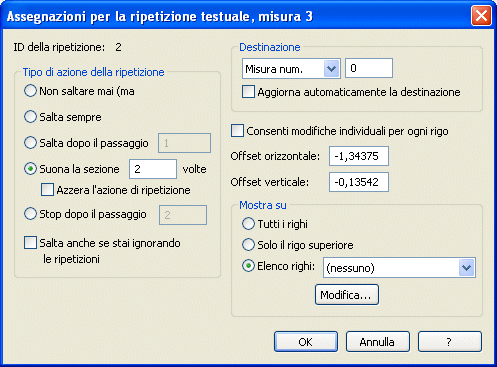
![]() , quindi fate doppio click in una battuta (se all’interno della battuta è già presente un’indicazione testuale di ripetizione, fate doppio click). Quando appare la finestra di dialogo Selezione della ripetizione fate doppio click sul testo di ripresa che vi serve (se in questa finestra di dialogo non fossero presenti indicazioni testuali di ripresa, cliccate su Crea per definire l’indicazione che vi occorre; cliccate su OK, quindi, tornati alla finestra di dialogo Selezione della ripetizione fate doppio click sulla nuova indicazione appena creata). Se avete già precedentemente collocato un testo di ripresa nel vostro brano, potete raggiungere questa finestra di dialogo anche facendo doppio click sulla sua maniglia mentre premete il tasto Shift o clilccando sulla maniglia con il pulsante destro del mouse e selezionando dal menu contestuale la voce Modifica le assegnazioni del ritornello.
, quindi fate doppio click in una battuta (se all’interno della battuta è già presente un’indicazione testuale di ripetizione, fate doppio click). Quando appare la finestra di dialogo Selezione della ripetizione fate doppio click sul testo di ripresa che vi serve (se in questa finestra di dialogo non fossero presenti indicazioni testuali di ripresa, cliccate su Crea per definire l’indicazione che vi occorre; cliccate su OK, quindi, tornati alla finestra di dialogo Selezione della ripetizione fate doppio click sulla nuova indicazione appena creata). Se avete già precedentemente collocato un testo di ripresa nel vostro brano, potete raggiungere questa finestra di dialogo anche facendo doppio click sulla sua maniglia mentre premete il tasto Shift o clilccando sulla maniglia con il pulsante destro del mouse e selezionando dal menu contestuale la voce Modifica le assegnazioni del ritornello.